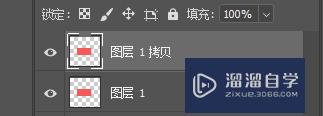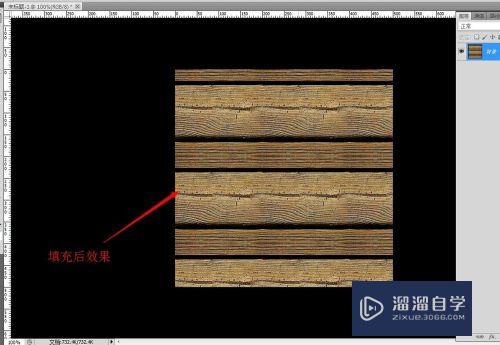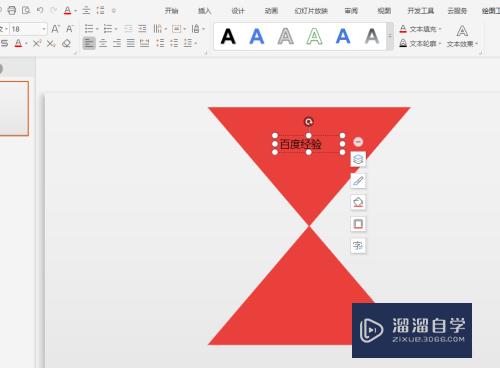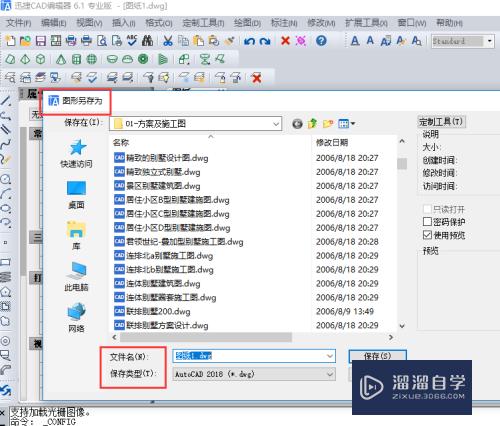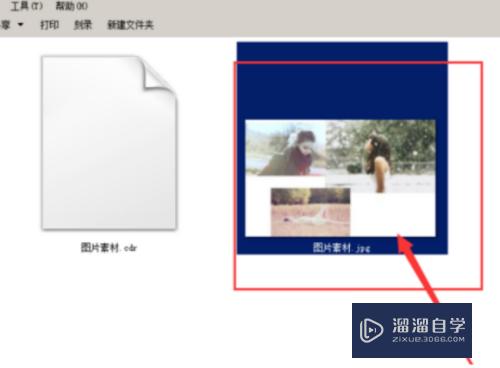CAD渐变填充怎么用(cad渐变填充怎么用的)优质
CAD是一款常用的工程图纸设计软件。在CAD里面进行画图时。经常会需要给图形进行样色的填充。但为了效果更好。我们需要使用到渐变填充。那么CAD渐变填充怎么用?今天一起来学习吧!
工具/软件
硬件型号:雷神(ThundeRobot)911Zero
系统版本:Windows7
所需软件:CAD2010
方法/步骤
第1步
输入填充命令“h”。回车。进入填充菜单。
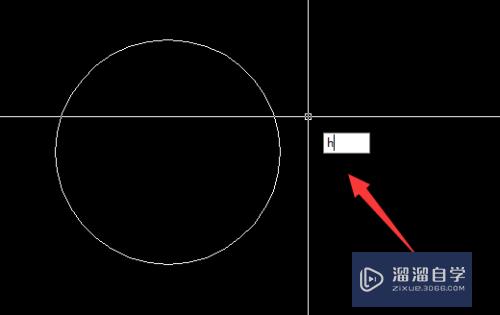
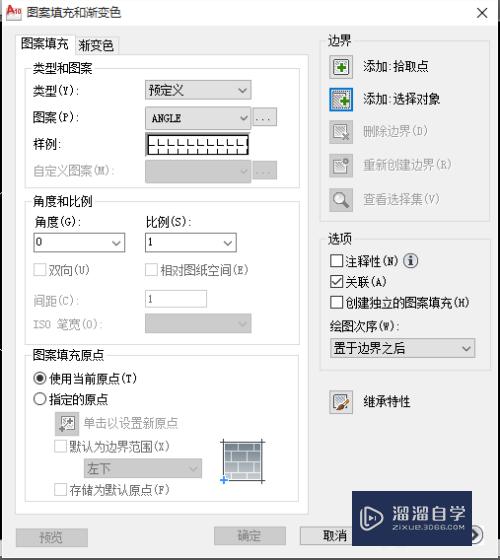
第2步
点击选择填充对象按钮。选中要填充的对象。
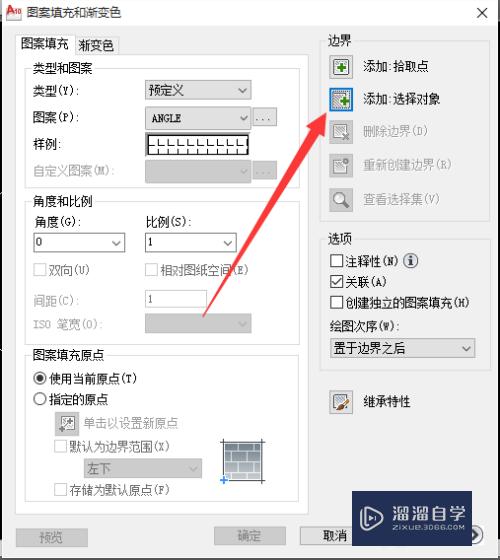
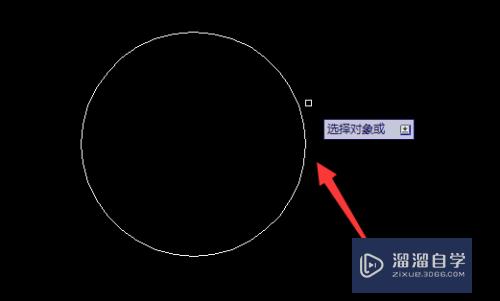
第3步
选择渐变填充。
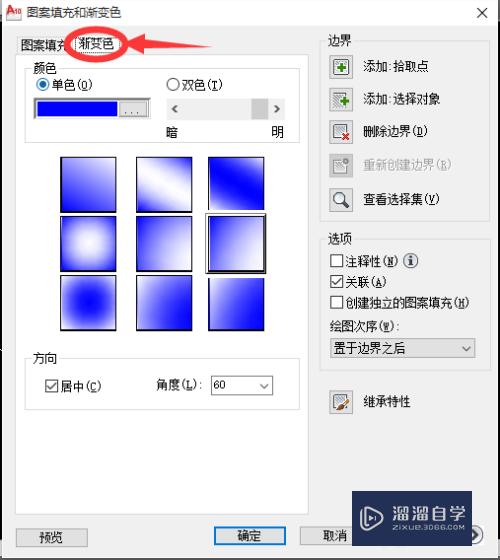
第4步
选择好填充方案。确定填充。
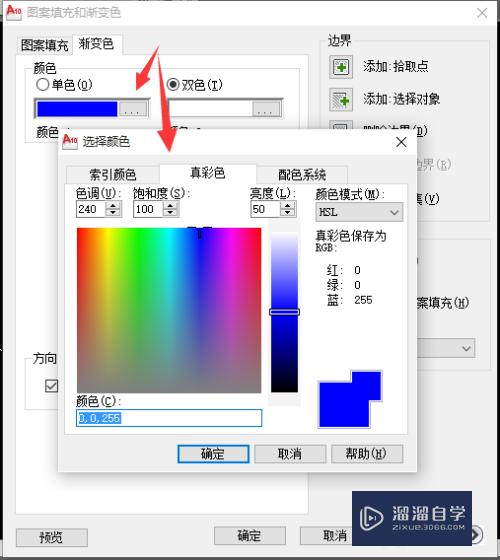
第5步
点击预览。满意后点击确定。
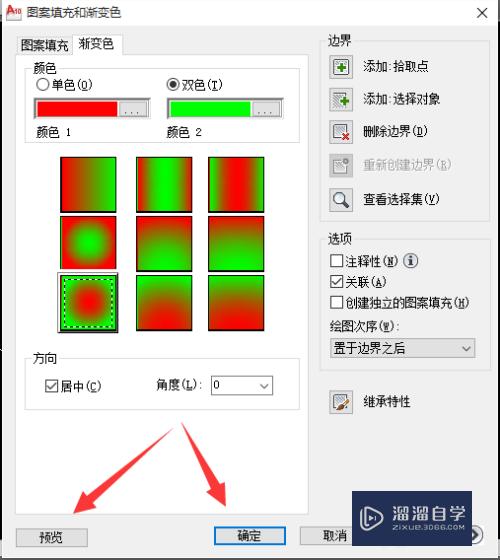
第6步
完成填充。

以上关于“CAD渐变填充怎么用(cad渐变填充怎么用的)”的内容小渲今天就介绍到这里。希望这篇文章能够帮助到小伙伴们解决问题。如果觉得教程不详细的话。可以在本站搜索相关的教程学习哦!
更多精选教程文章推荐
以上是由资深渲染大师 小渲 整理编辑的,如果觉得对你有帮助,可以收藏或分享给身边的人
本文标题:CAD渐变填充怎么用(cad渐变填充怎么用的)
本文地址:http://www.hszkedu.com/60848.html ,转载请注明来源:云渲染教程网
友情提示:本站内容均为网友发布,并不代表本站立场,如果本站的信息无意侵犯了您的版权,请联系我们及时处理,分享目的仅供大家学习与参考,不代表云渲染农场的立场!
本文地址:http://www.hszkedu.com/60848.html ,转载请注明来源:云渲染教程网
友情提示:本站内容均为网友发布,并不代表本站立场,如果本站的信息无意侵犯了您的版权,请联系我们及时处理,分享目的仅供大家学习与参考,不代表云渲染农场的立场!